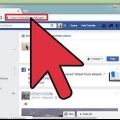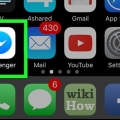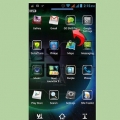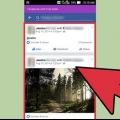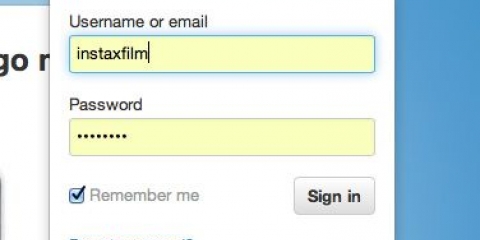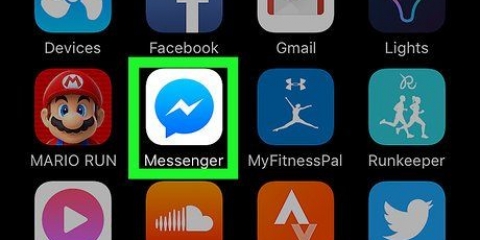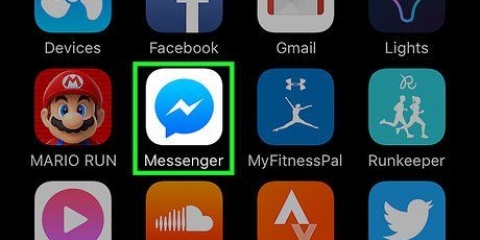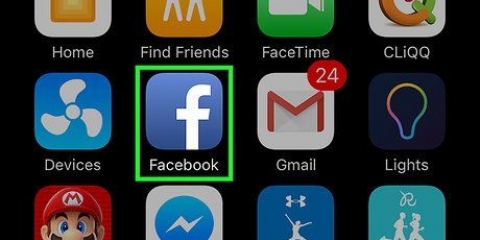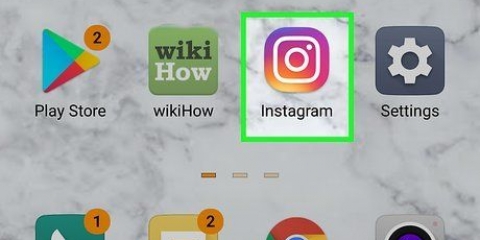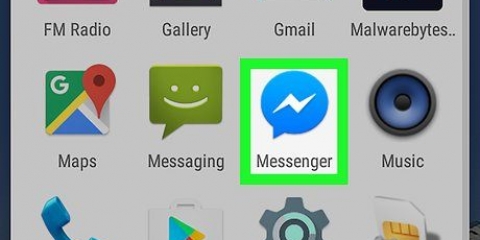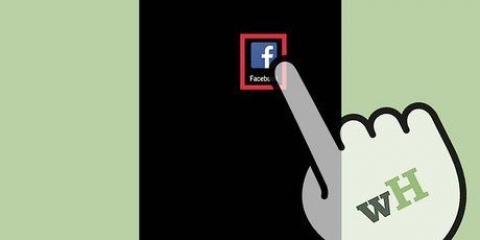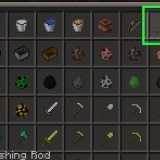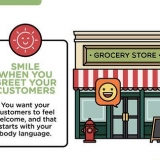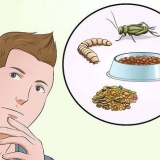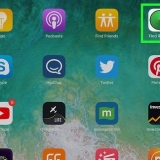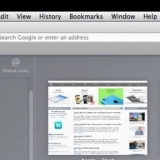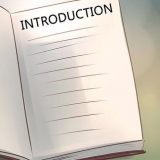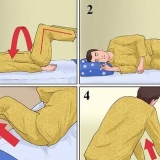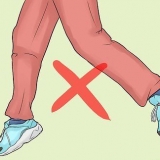Om du vill ta emot meddelanden från den här gruppen väljer du chattar. Om du inte vill ta emot meddelanden från den här gruppen väljer du Inga förfrågningar mottogs. Om du vill att den här gruppens meddelanden ska komma som en begäran som du kan acceptera eller avslå innan du svarar, välj Meddelandeförfrågningar.

Messenger öppnas på chattskärmen. Om inte, tryck på pratbubblan längst ner till vänster, eller tryck på pilen längst upp till vänster för att gå tillbaka. 





Knacka på Blockera i Messenger för att hindra personen från att skicka meddelanden eller ringa dig via Facebook Messenger-appen. Han eller hon kan fortfarande se dina meddelanden i gruppchattar och vice versa. Knacka på Blockera i Facebook att blockera användaren från att kommunicera med dig var som helst på Facebook, inklusive i gruppchatt. Om du inte vill blockera någon men föredrar att inte se deras nya meddelanden i din chattmapp, tryck på bakåtknappen och välj istället Ignorera chattmeddelanden. Detta flyttar konversationen till dina meddelandeförfrågningar. Du kommer inte längre att få aviseringar när den personen skickar meddelanden till dig.







Om du vill ta emot meddelanden från den här gruppen väljer du chattar. Om du inte vill ta emot meddelanden från den här gruppen väljer du Inga förfrågningar mottogs. Om du vill att den här gruppens meddelanden ska komma som en begäran som du kan acceptera eller avslå innan du svarar, välj Meddelandeförfrågningar.







Om du inte vill ta emot meddelanden från den här personen, men vill att de ska kontakta dig på andra platser på Facebook (t.ex. gruppchattar, kommentarer), välj sedan Blockera chattmeddelanden och konversationer. Personen kommer inte att få reda på att du har blockerat dem, men de kommer inte att kunna skicka privata meddelanden till dig längre. Om du inte vill att den här personen ska se eller interagera med dig någonstans på Facebook, välj Blockera på Facebook. Om du för närvarande är vän med den här personen, avbryter du vän med honom eller henne med denna.
Styr vem som kan skicka meddelanden till dig på facebook
Alla du är vän med, har en nära relation med eller chattar med på Facebook kan skicka meddelanden till dig via Messenger-appen. Alla andra som du inte har chattat med kan bara skicka meddelandeförfrågningar till dig, som du kan acceptera eller ignorera. Dessa alternativ är anpassningsbara, så du kan välja vilka meddelanden som ska gå till mappen meddelandeförfrågningar, vilka som går till din chattinkorg och vilka du inte ser alls. Du kan också helt blockera människor från att skicka meddelanden till dig, även utan att bli vän med eller blockera dem i appen. Denna handledning visar dig flera sätt att kontrollera vem som kan skicka meddelanden till dig på Facebook.
Steg
Metod 1 av 4: Anpassa meddelandemottagning på en telefon eller surfplatta

1. Öppna Messenger-appen på din iPhone eller din Android-enhet. Det här är en blå, lila och rosa pratbubblaikon med en vit blixt i den. Du hittar det på din startskärm eller i din app-meny.
- Messenger öppnar skärmen "Chattar". När en konversation öppnas trycker du på bakåtpilen för att gå tillbaka.
- Använd den här metoden för att styra vems meddelanden som visas på din Facebook Messenger-chattskärm. Om du till exempel inte vill att någon som har ditt telefonnummer i sina kontakter, men du inte är en Facebook-vän, ska kunna skicka meddelanden till dig kan du ändra det här.

2. Tryck på din profilbild. Det är i det övre vänstra hörnet. En meny visas.

3. Knacka påIntegritet på menyn. Det är den blå och vita sköldikonen.

4. Knacka påSnabbmeddelandeleverans. Det är överst på menyn.

5. Tryck på personerna du vill kontrollera meddelanden för. Detta avsnitt är indelat i grupper inklusive Personer med ditt telefonnummer, Dina följare på Instagram (om dina Instagram- och Facebook-konton är länkade) och Andra på Facebook. Du kan bestämma hur du tar emot meddelanden från var och en av de grupper som nämns separat.

6. Välj ett mottagningsalternativ. Här är innebörden av de olika alternativen:

7. Visa dina meddelandeförfrågningar. Om du någon gång vill kontrollera dina meddelandeförfrågningar, gå tillbaka till skärmen chattar, tryck sedan på din profilbild Meddelandeförfrågningar.
Metod 2 av 4: Blockera någon på en telefon eller surfplatta

1. Öppna Messenger-appen på din iPhone eller din Android-enhet. Det här är en blå, lila och rosa pratbubblaikon med en vit blixt i den. Du hittar det på din startskärm eller i din app-meny.

2. Tryck på sökfältet högst upp i appen. Du hittar sökfältet överst i din chattkonversationslista.
Om du vill blockera någon du nyligen har chattat med kan du bara trycka på konversationen med dem på chattsidan istället för att söka på namn.

3. Ange namnet på den person du vill blockera. Matchande kontakter visas när du skriver.

4. Tryck på personen du vill blockera. Detta öppnar din chattkonversation med den valda kontakten.

5. Tryck på din kontakts namn högst upp i konversationen. Genom att trycka öppnas hans eller hennes profildetaljer.

6. Rulla ned och tryck påAtt blockera. Du hittar det här alternativet längst ned i din kontakts profil.

7. Välj ett blockeringsalternativ. Funktionen för dessa två alternativ är olika:

8. Knacka påAtt blockera att bekräfta. Du kommer inte längre att få meddelanden från den här personen.
Metod 3 av 4: Anpassa meddelandemottagning på en dator

1. Gå tillhttps://www.budbärare.com. Det här är Facebook Messenger-webbplatsen.

2. Logga in på ditt Facebook-konto. Om du redan är inloggad på Facebook, klicka Fortsätt som (ditt namn) att gå vidare till. Annars anger du dina inloggningsuppgifter och klickar Bli Medlem för att logga in nu.
Använd den här metoden för att styra vems meddelanden som visas på din Facebook Messenger-chattskärm. Om du till exempel inte vill att någon som har ditt telefonnummer i sina kontakter, men du inte är en Facebook-vän, ska kunna skicka meddelanden till dig kan du ändra det här.

3. Klicka på de tre horisontella prickarna. Dessa finns längst upp till vänster på sidan bredvid ditt namn. En meny expanderar.

4. Klicka påInställningar. Nu kommer ett popup-fönster upp.

5. Klicka påHantera leverans av snabbmeddelanden. Detta öppnar "Sekretessinställningar och funktioner".

6. Klicka påAtt bearbeta bredvid gruppen du vill redigera. Avsnittet "Hur man tar emot meddelandeförfrågningar?` är indelad i grupper, inklusive Personer med ditt telefonnummer, Dina följare på Instagram (om dina Instagram- och Facebook-konton är länkade) och Vänners vänner på Facebook. Du bestämmer själv hur du tar emot meddelanden från var och en av de nämnda grupperna.

7. Välj ett mottagningsalternativ. Här är innebörden av de olika alternativen:

8. Visa dina meddelandeförfrågningar. Om du vill kontrollera dina meddelandeförfrågningar någon gång, gå tillbaka till https://www.budbärare.com, klicka på de tre horisontella prickarna längst upp och välj Meddelandeförfrågningar.
Metod 4 av 4: Blockera någon på en dator

1. Gå tillhttps://www.budbärare.com. Det här är Facebook Messenger-webbplatsen.

2. Logga in på ditt Facebook-konto. Om du redan är inloggad på Facebook, klicka Fortsätt som (ditt namn) att gå vidare till. Annars anger du dina inloggningsuppgifter och klickar Bli Medlem för att logga in nu.
Denna metod låter dig blockera människors privata meddelanden via Facebook. Du kan blockera dessa inlägg utan att helt blockera personen på Facebook.

3. Sök efter personen du vill blockera. För att göra detta, skriv in personens namn i rutan "Search Messenger" uppe till vänster och klicka sedan på personens namn när det visas i sökresultaten.

4. Klicka påi i en cirkel. Det är i det övre högra hörnet av konversationen. En panel dyker upp till höger.
Om detta stänger informationspanelen klickar du på den igen för att öppna den igen.

5. Klicka påSekretess och support. Detta är i den högra panelen. Detta kommer att visa fler alternativ.

6. Klicka påAtt blockera. Nu kommer ett popup-fönster upp.

7. Välj ett blockeringsalternativ. De två alternativen har olika resultat:
"Styr vem som kan skicka meddelanden till dig på facebook"
Оцените, пожалуйста статью